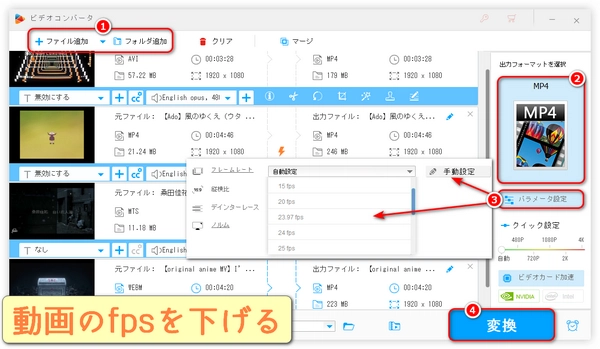




動画のfps・フレームレート(fpsはframes per secondの略)とは、動画で1秒間に使用されている静止画のコマ数(フレーム数)のことです。たとえば、1秒間に24枚の静止画が使われている動画は、24fpsと表されます。
動画のfps・フレームレートを下げると、動画の動きがカクカクしたものになります。これは、1秒間に使われている静止画のコマ数が少ないため、動きの連続性が失われるからです。
映画の24fpsは、音声と映像を同期させるために必要な最低限のフレームレートに決められたいると考えられています。また、物理的なフィルムを使用していた時代に、フレームレートを上げるとフィルムの枚数や長さが増えて、コストが高くなる一方、取り扱いも難しくなるという問題もありました。
そして、現在デジタル技術が発達して、高いフレームレートで撮影することも可能だが、映画は24fpsで撮影されることにこだわっているのは、24fpsが映画らしい雰囲気や表現力を持っていると考えられているからです。高いフレームレートで撮影すると、映像が滑らかすぎて違和感があり、批判される恐れもあります。また、映画館の投影機や観客の視聴環境も高いフレームレートに対応していない場合もあります。
ちなみに、動画のfpsを下げると圧縮する効果も期待できます。
動画のfpsを下げたいなら、初心者向けの動画fps低減ソフト【WonderFox HD Video Converter Factory Pro】がおすすめです。120fpsから60fps、60fpsから30fps、30fpsから24fpsなど、動画のfpsを高い方から低い方へ簡単に調整できます。これにより、動画のファイルサイズを縮小して保存スペースを節約でき、動画ファイルの汎用性も向上します。ほぼすべての動画フォーマットの読み取りをサポートすると同時にMP4、AVI、MKV、MOV、WMV、FLV、3GP、MTS、M2TS、VOB、TS、ASF、DV、H.264、MPEG-4、HEVCなどの出力形式も提供します。先進的な独自のアルゴリズムを使用して、画質の損失を最小限に抑えながら、動画のfpsを下げます。動画のfpsを一括下げることとGPUアクセラレーションに対応しています。動画fpsを下げながら、動画をクロップ、分割、回転、反転、結合、ウォーターマーク/字幕/フィルターを動画に追加、動画のボリューム/明るさ/対比/飽和度/色相/ビットレート/解像度/アスペクト比などを調整できます。また、動画ダウンロード/録画/音声抽出/GIF作成などのツールもあります。
次は動画のfpsを下げる手順を詳しくご説明します。始める前に、まず、この動画fps低減ソフトをWindows PCに無料ダウンロードしてインストールしてください。
動画fps低減ソフト「WonderFox HD Video Converter Factory Pro」を開きます。
「ファイル追加」ボタンをクリックして動画ファイルを選択し、ソフトにインポートします。
「出力フォーマットを選択」ボタンをクリックして、MP4、AVI、MKVなどの出力形式を選択します。
「パラメータ設定」ボタンをクリックして、「フレームレート」オプションを見つけます。ドロップダウンメニューから30fps、29.97fps、25fps、24fpsなどを選択するか、「手動設定」ボタンをクリックして、fps(1~120)を入力します。
「Ok」ボタンをクリックします。
逆三角形のボタン「▼」をクリックして、出力フォルダを設定します。
「変換」ボタンをクリックして、動画のfpsを下げてエクスポートします。
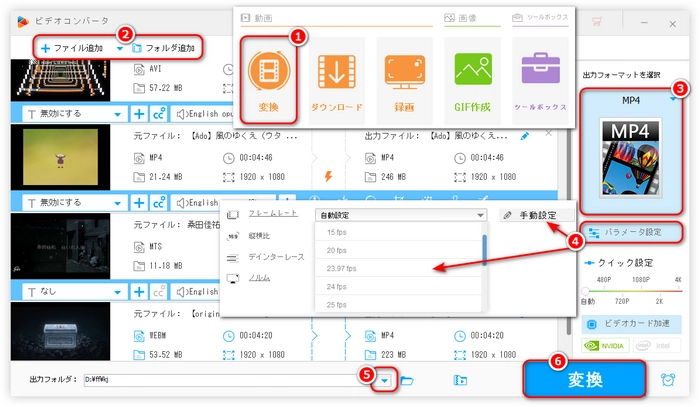
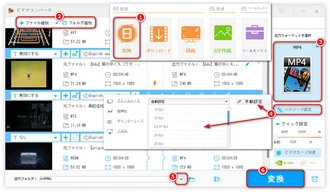
AConvert
高fps動画を20fps、24fps、30fpsなどのフレームレートに下げることができます。また、動画を編集したり、ビットレート・アスペクト比を変更したりすることもできます。
Video2edit
動画のfpsを下げるだけでなく、トリミングやクロップ、回転などの編集も可能です。
Kapwing
動画のフレームレートを下げたり、動画にテキストや画像、音楽を追加したりできます。
CloudConvert
動画のフレームレートを下げられるだけでなく、さまざまなファイル形式の変換を行うこともできます。
利用規約 | プライバシーポリシー | ライセンスポリシー | Copyright © 2009-2025 WonderFox Soft, Inc. All Rights Reserved.